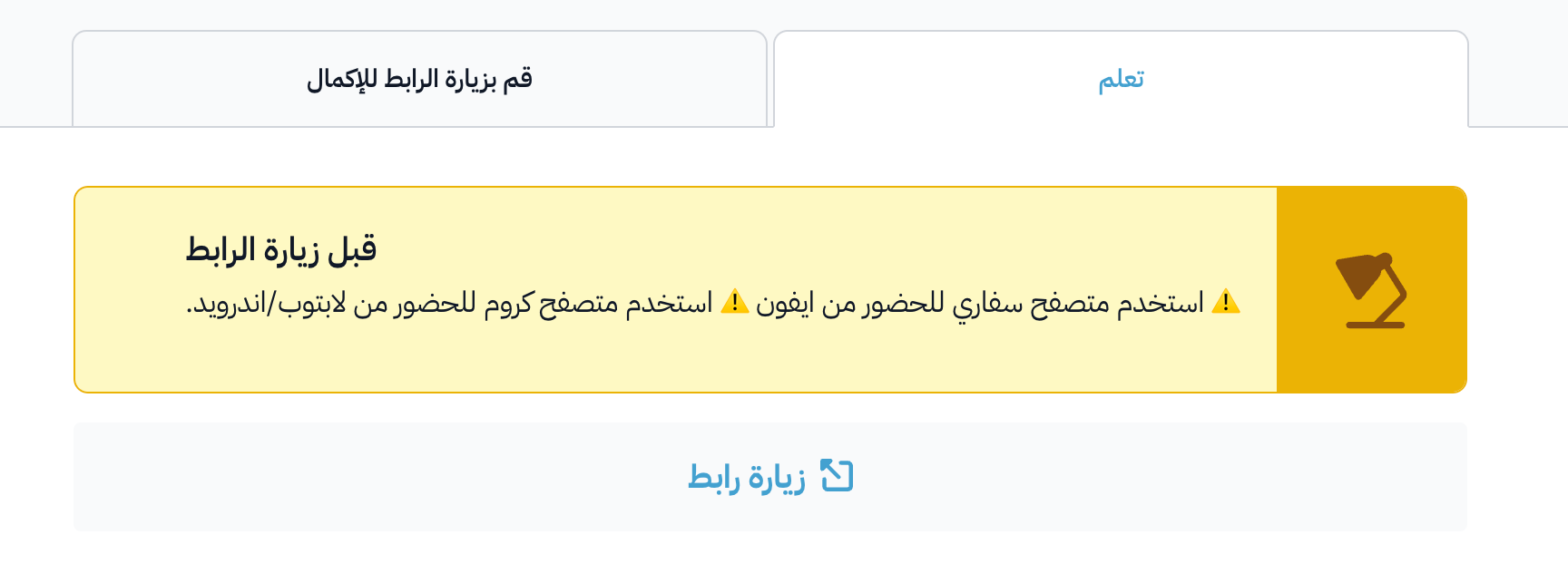خطوات إضافة درس بث مباشر في محتوى الدورة:
1 . الانتقال إلى صفحة “إدارة البرامج” ثم الضغط على “تحرير المحتوى” للدورة المرادة.
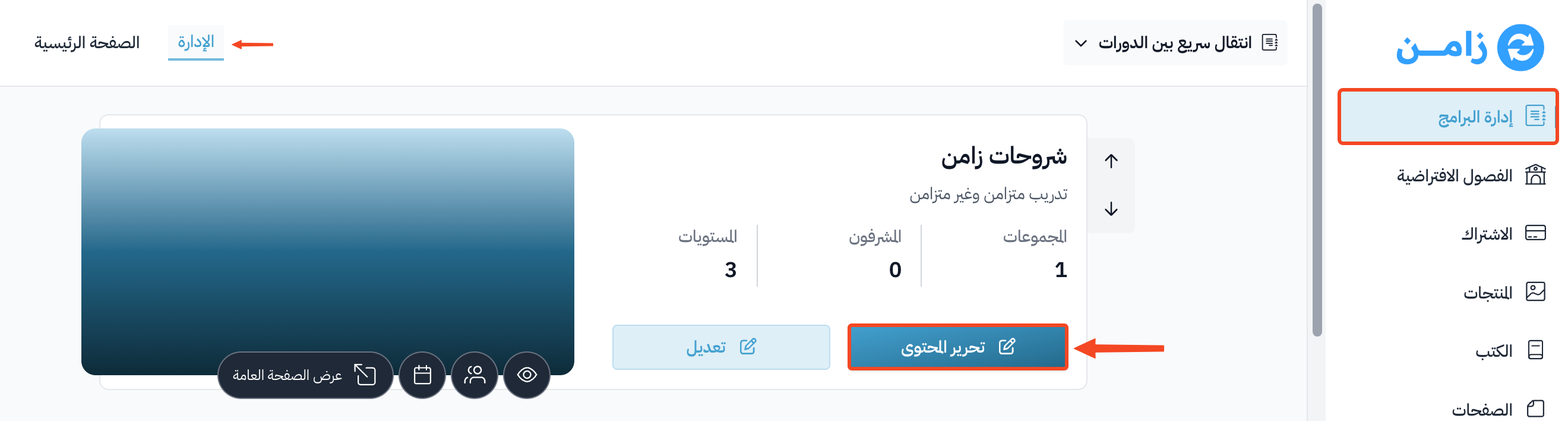
2 . من صفحة “المحتوى” في لوحة تحكم الدورة يجب إنشاء هدف جديد أو التعديل على هدف منشئ سابقا.
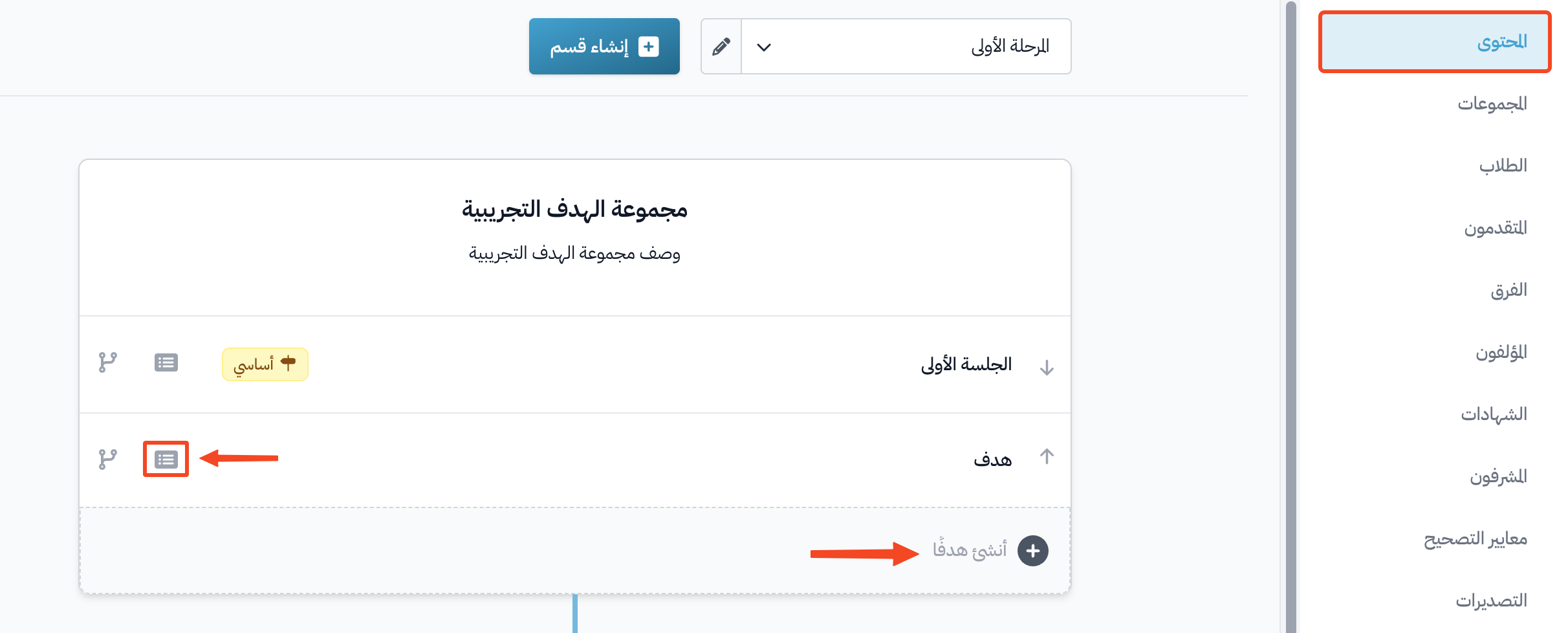
3 . الانتقال إلى صفحة “التفاصيل” للهدف.
يمكن تعديل “عنوان الهدف” وتحديد ما إذا كان الهدف “أساسي”، بالإضافة إلى تحديد “الأهداف المسبقة” في حال وجودها.
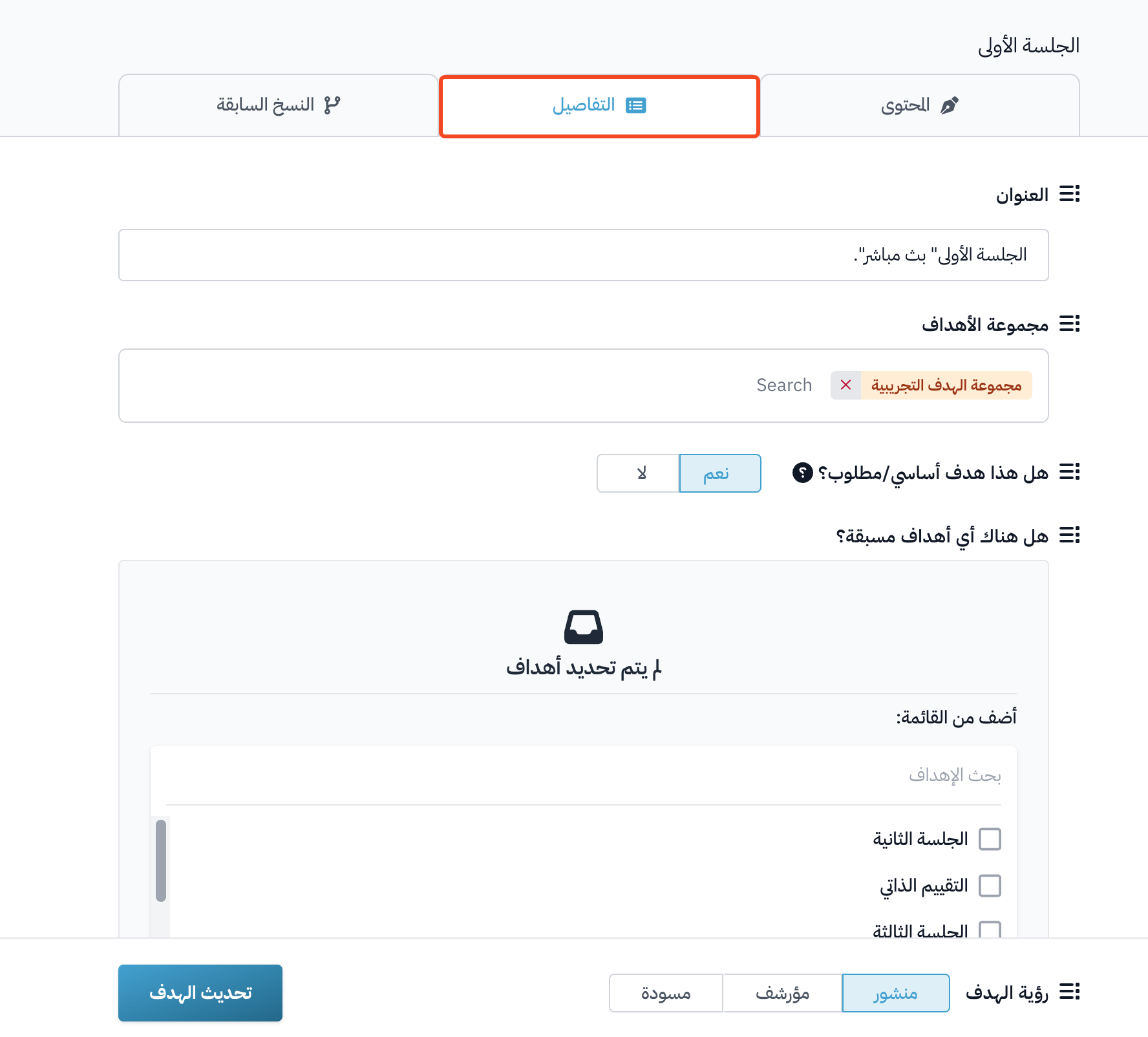
4 . اختيار ” زيارة رابط” للسؤال كيف تريد أن يكمل الطالب الهدف؟
5 . اختيار قاعة من قاعات زامن أو من القاعات الخاصة بـ زووم.
| تنويه: لاختيار إحدى قاعات زووم يجب أولا ربط حسابك في زووم بمنصة زامن. |

6 . يمكن إضافة تعليمات للمتدربين.
7 . التأكد من أن رؤية الهدف “منشور” ثم الضغط على ” تحديث الهدف” ليتم الحفظ.
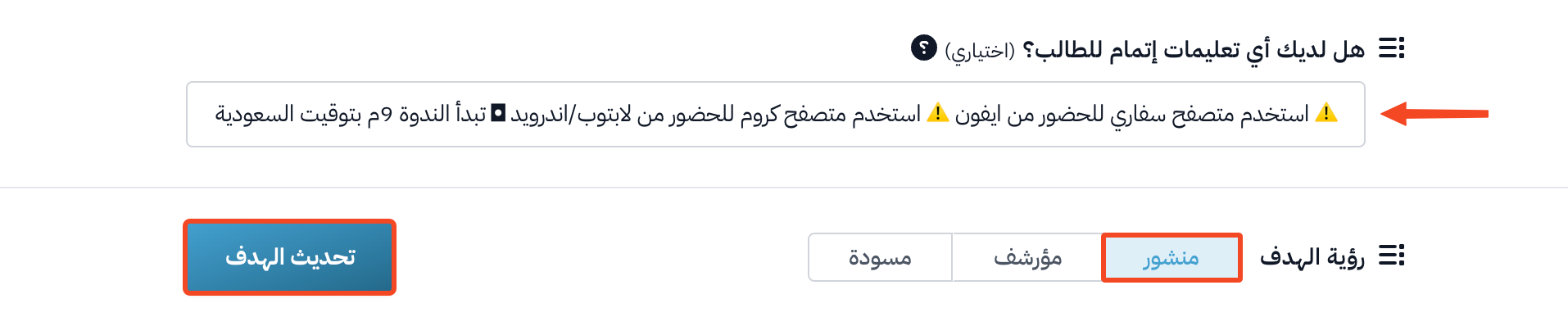
مثال للتوضيح:
- شكل الهدف من منظور المتدرب.